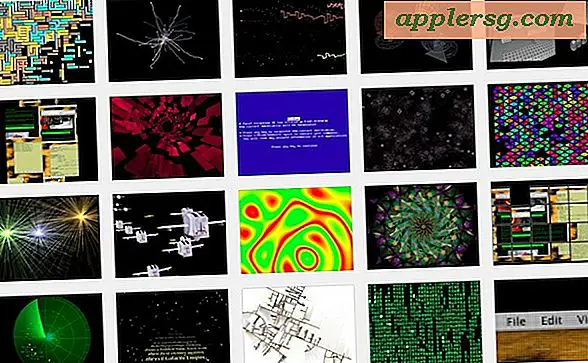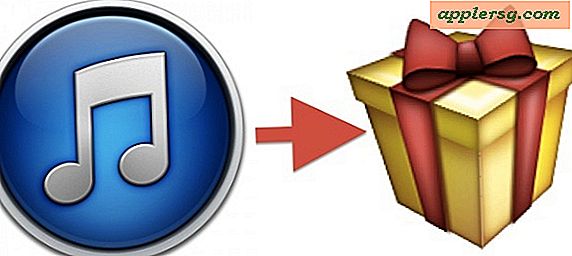Doellijnen maken in Excel-diagrammen
Een doel, of doellijn, is een denkbeeldige horizontale lijn op een grafiek die een bepaald prestatieniveau vertegenwoordigt. In een grafiek voor academische prestaties kan de doellijn bijvoorbeeld worden ingesteld op het doorgaans voldoende cijfer van 70 procent. De doellijnen geven een kijker een snelle visuele manier om te zien hoeveel items in de grafiek onder-presteren en hoeveel over-presteren. Hoewel Excel geen menuoptie heeft om een horizontale lijn toe te voegen, kunt u een horizontale lijn op uw grafiek maken door een dummyreeks toe te voegen.
Zoek de grafiekgegevens op uw Excel-werkblad. Als u niet zeker weet welke gegevens voor de grafiek zijn gebruikt, klikt u eenmaal op de grafiek: de grafiekgegevens worden begrensd door een blauwe lijn op het werkblad.
Klik op de eerste lege cel rechts van uw grafiekgegevens. Als u geen lege kolom direct rechts van uw grafiekgegevens heeft, maakt u er een aan: klik met de rechtermuisknop, klik vervolgens op "Invoegen" en klik vervolgens op "Volledige kolom".
Typ uw doel. Als uw grafiek bijvoorbeeld uit verkoopcijfers bestaat en uw verkoopdoel van 20 eenheden is, typt u '20'.
Klik op de vulgreep voor de cel. De cel ziet eruit als een klein zwart vierkantje rechtsonder in de cel. Sleep het in de kolom naar de laatste rij in uw grafiekgegevens. Deze actie kopieert de invoer voor de cel (in dit voorbeeld 20) naar alle cellen in de kolom. Dit is de dummyreeks voor uw grafiek.
Markeer het volledige kaartgegevensgebied, inclusief de dummyreeks. Om de gegevens te markeren, klikt u met de linkermuisknop in de linkerbovenhoek van de cellen en sleept u de cursor naar rechtsonder.
Klik op het tabblad "Invoegen". Selecteer het grafiektype dat u wilt weergeven. Klik bijvoorbeeld op 'Kolom' en klik vervolgens op '2D'. Excel zal de grafiek invoegen in het werkblad.
Klik op de dummyreeks in de grafiek en klik vervolgens op 'Change Chart Type'. Wijzig het grafiektype in 'Lijn'.
Tips
Als het lastig is om een hele kolom rechts van uw gegevens toe te voegen, kopieert u uw grafiekgegevens helemaal onderaan uw spreadsheet voordat u de dummygegevens toevoegt.